票據管理功能提供二種支票兌現方試讓您使用:
1. 自動兌現:讓系統自動切票據兌現後的沖帳傳票,並自動將兌現碼帶入票據管理
系統中。
2. 手動兌現:要自已切沖帳傳票,並要自己將兌現碼輸入到票據管理系統中來兌現
票據。
註:若您不小心將未兌現的支票誤兌現為傳票時,您可按刪除Alt+X
功能(或同時按 Alt 及 X 鍵),系統會自動將已兌現的傳票一
併刪除。
4-4-1 自動兌現傳票
自動兌現處理步驟:
1. 先到【交易資料】的【票據管理系統】功能按 自動兌現Alt+T 功能(或同時按
Alt 及 T 鍵),這時會出現「自動兌現日期區間選擇」視窗。
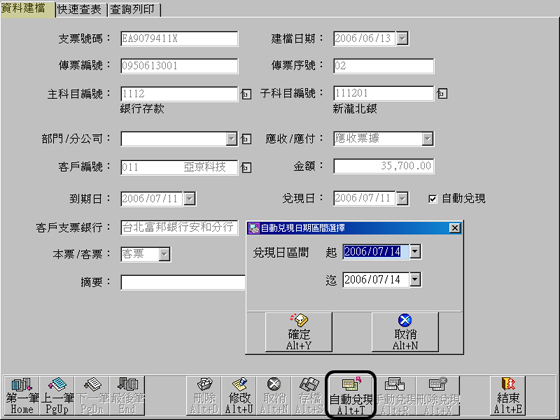
2. 指定要兌現何時的票據。
輸入要兌現的支票其兌現日期區間 (以「兌現日」欄資料為準),並按 Yes 鍵
後,系統就會將符合條件的支票兌現。

3. 最後會出現確認視窗,按 OK 鍵後即完成自動兌現工作。
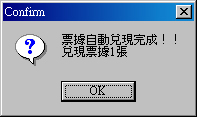
4. 系統會在傳票輸入作業中產生一張自動兌現的傳票。
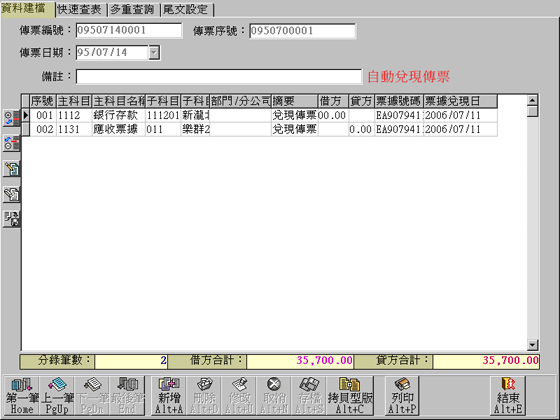
4-4-2 手動兌現傳票
手動兌現處理步驟:
A. 到【交易資料】【傳票輸入作業】功能先切一張兌現的沖帳傳票。
到【交易資料】的【傳票輸入作業】功能中,切支票的沖帳傳票,並將該張沖帳
傳票的「傳票編號」記下。
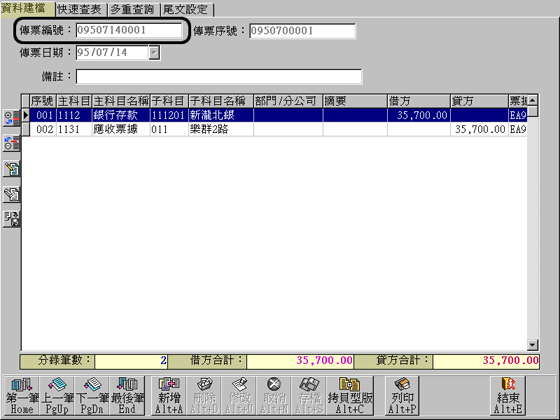
B. 再到【交易資料】【票據管理系統】執行手動兌現功能。
再到【交易資料】的【票據管理系統】功能按 手動兌現Alt+R 功能(或同時
按 Alt 及 R 鍵),這時游標會停在「兌現碼」欄。
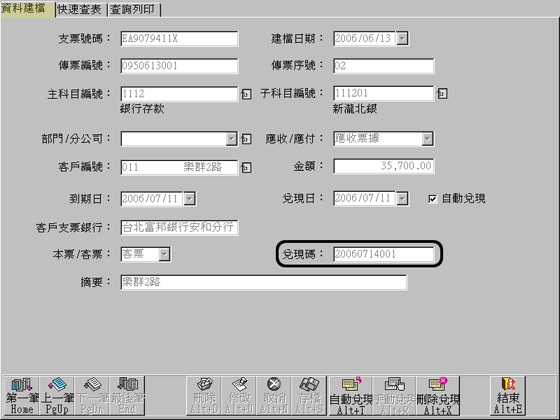
C. 輸入兌現碼後即完成手動兌現工作。
在「兌現碼」欄輸入沖帳傳票的傳票碼後(就是A所提到的「傳票編號」),
就完成手動兌現工作。
|

